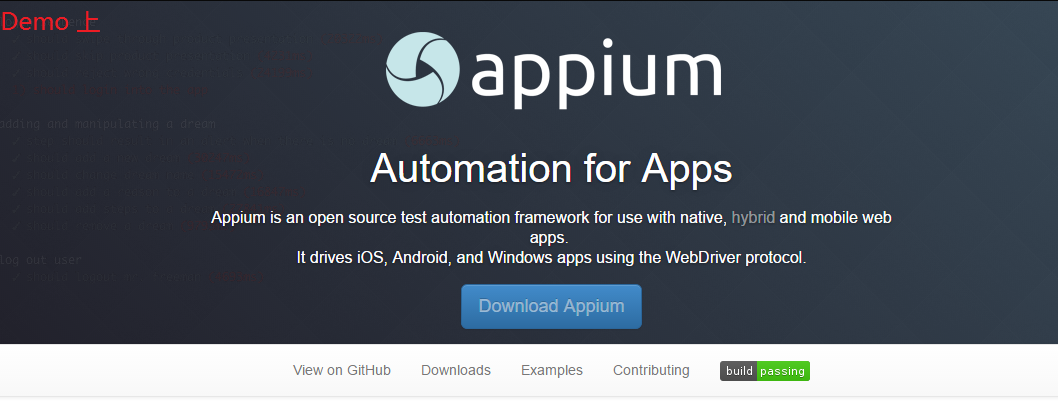
Pytho + Android AVD + Appium
构建我们的第一个DEMOTyouSF
本篇内容要旨:
主要讲述为了完成我们第一个Demo,所需要完成的基本准备工作。
声明:
本Demo主要基于Python语言进行编写,因此,准备工作中的语言库也将围绕Python进行展开。如果您使用的是其他的语言,那么非常抱歉,本文可能并不适合您,建议您通过官网进行相关资料的查询与阅读。
接下来,看看我们都需要哪些吧:
- Python
- Python第三方库–Appium Python Client
- Android AVD(简称安卓模拟器)
Python
这是我们基于Python语言编写的基本也是硬性要求了,就不多解释了。
另:
由于本Demo的编写是基于Pyhon3,安装时请务必选择Python3以上的版本。
有关Python的安装,详细可访问Python 官网进行下载。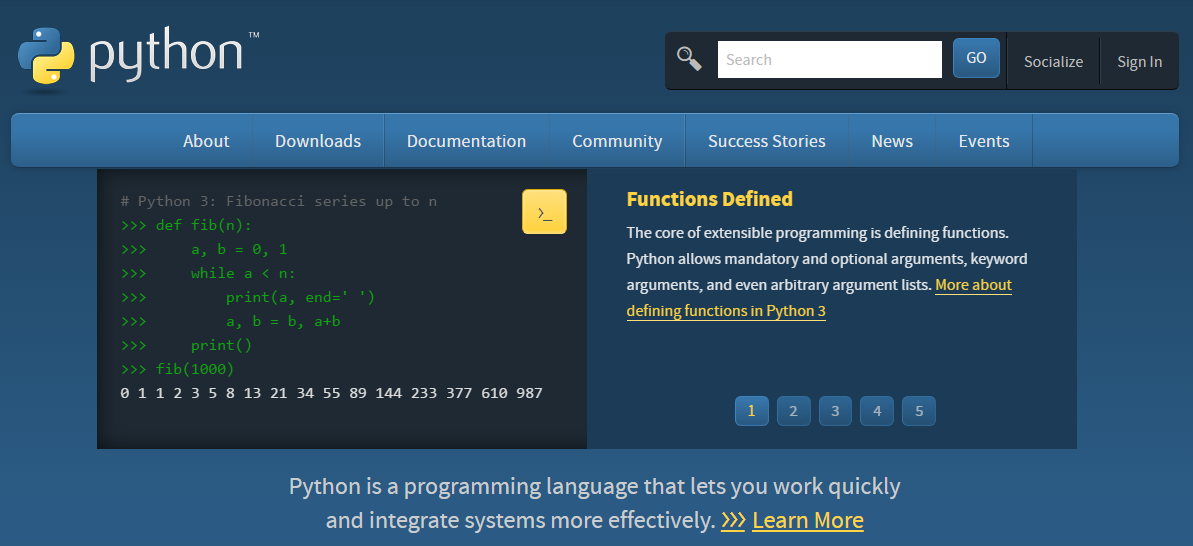
友情提示:
Win操作系统下,为了获得更好的Python支持,在安装Python时,请务必注意一个选项:
- Add python to Path
该选项即是将python添加至系统的环境变量中,这样在安装以后,您便可以在命令提示符中直接使用python相关的命令而无须再进行环境变量的配置。
如果您安装时没在意,没关系,卸载Python后重新安装即可(重新安装时记得选上噢!)。
Appium Python Client
仅仅是安装Python的语言环境是不够的,我们还要安装Appium的支持库。安装很简单,但是在安装前,不得不提的是:
由于直接安装,可能会导致您当前Python的语言环境不够纯粹。通常情况下,在使用Python的过程中,为了满足不同的项目需求,需要各种第三方库的支持,为了方便管理也为了保持本身Python语言环境的纯粹,会使用沙盒来进行管理和安装。
沙盒:
所谓沙盒环境,是使用Python进行创建的一个基于纯粹Python语言环境下的虚拟环境。在Python中,通常叫做“venv”。安装第三方库便可以在“venv”中进行安装,这样既不会影响我们主题的Python语言环境,也可以为不同的项目创建不同的“venv”环境。
安装Appium Python Client————
在命令提示符下,使用如下命令创建“venv”:
1python -m venv venv激活虚拟环境
1venv\Scripts\activate.bat安装Appium Python Client
1pip install Appium-Python-Client
上述总执行过程类似如下图所示: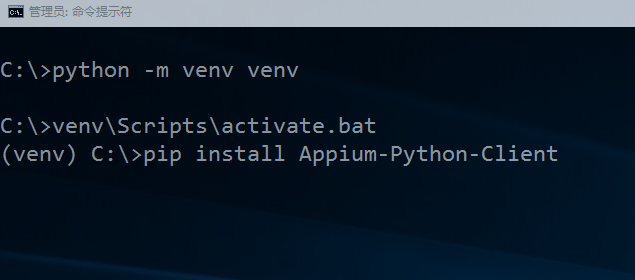
Android AVD(简称安卓模拟器)
由于Demo编写后,需要借助安卓模拟器来展示效果,因此需要安装一下Android AVD。
如果您看过上一篇文章Appium 基础的话,相信基本环境已经搭建完毕了。而我们Android AVD的安装便需要用到Android Studio。
启动Android Studio后,参照下图所示的顺序以及说明进行安装即可。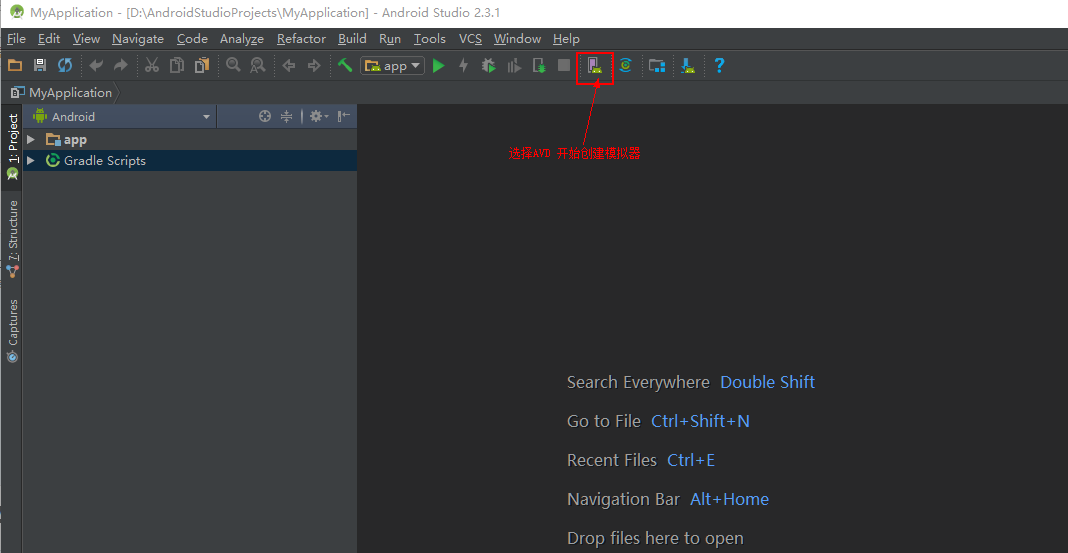
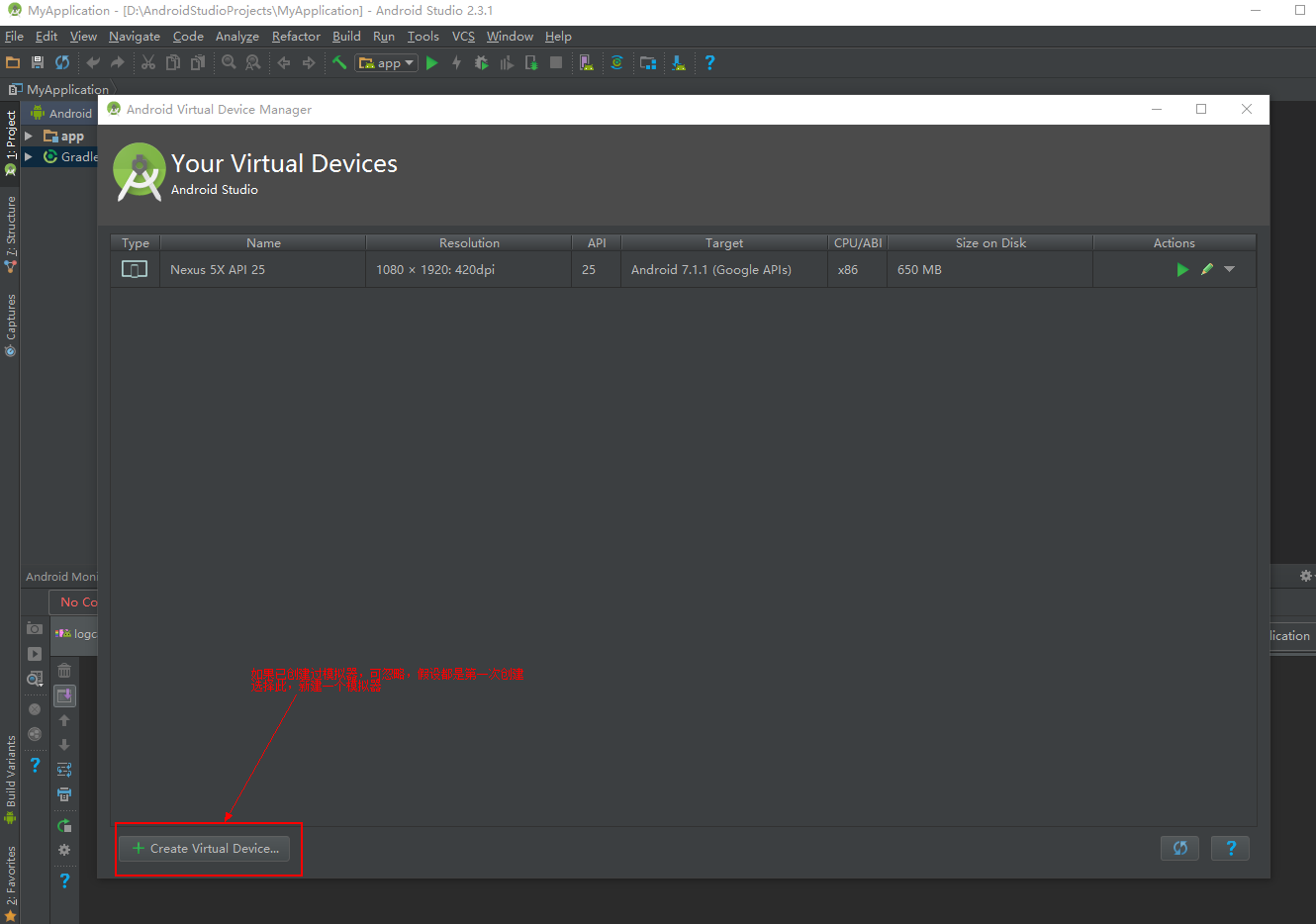
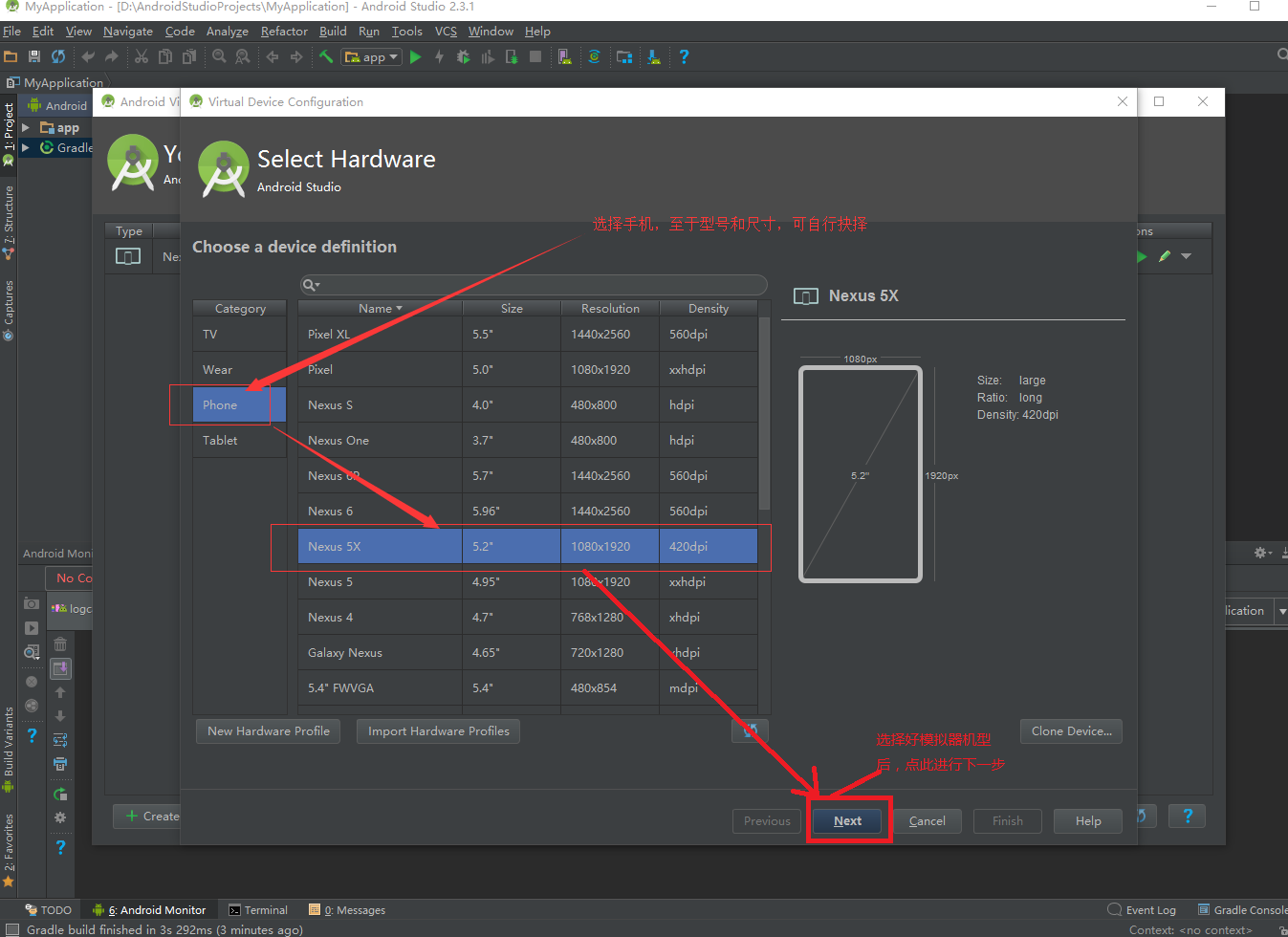
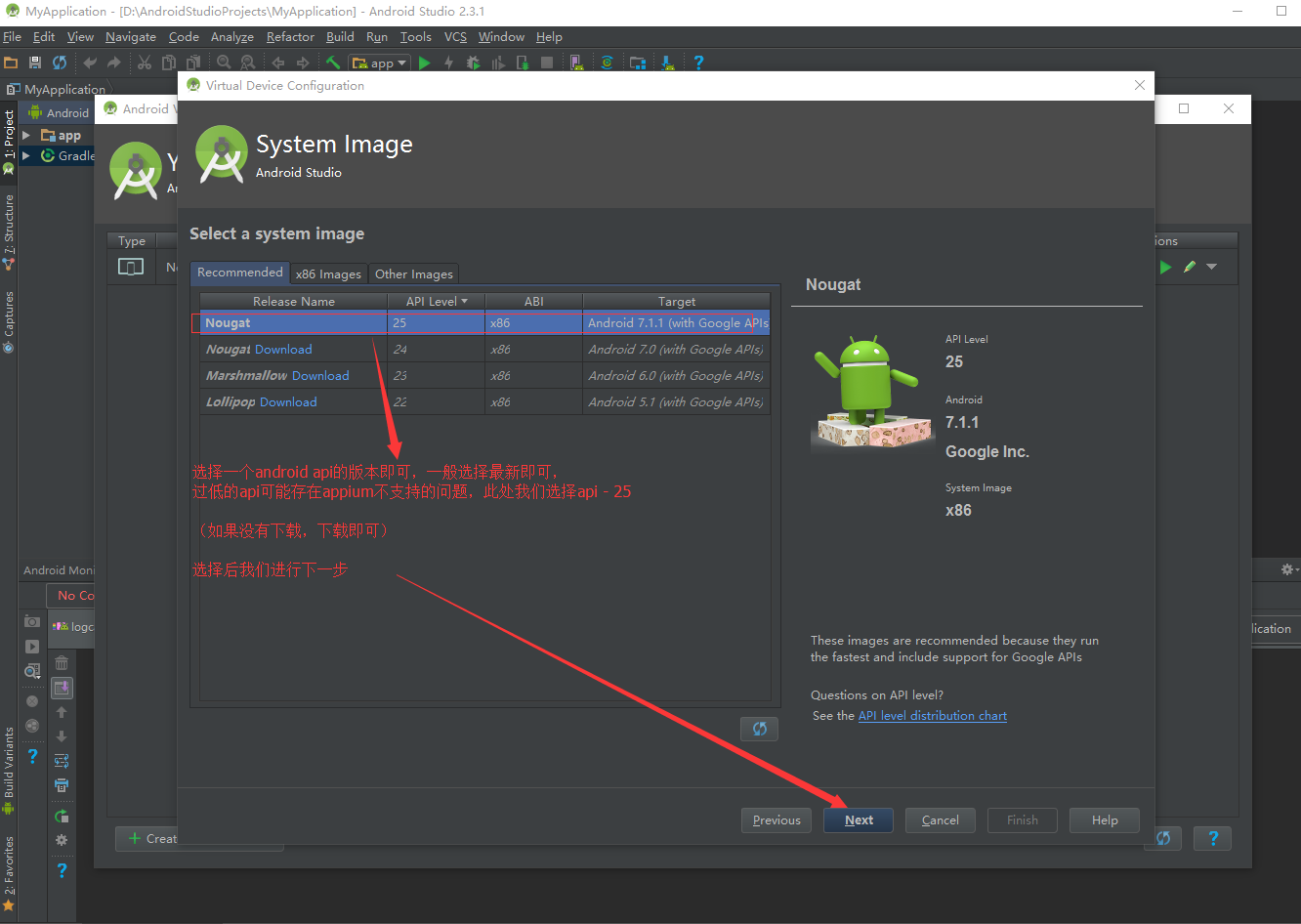
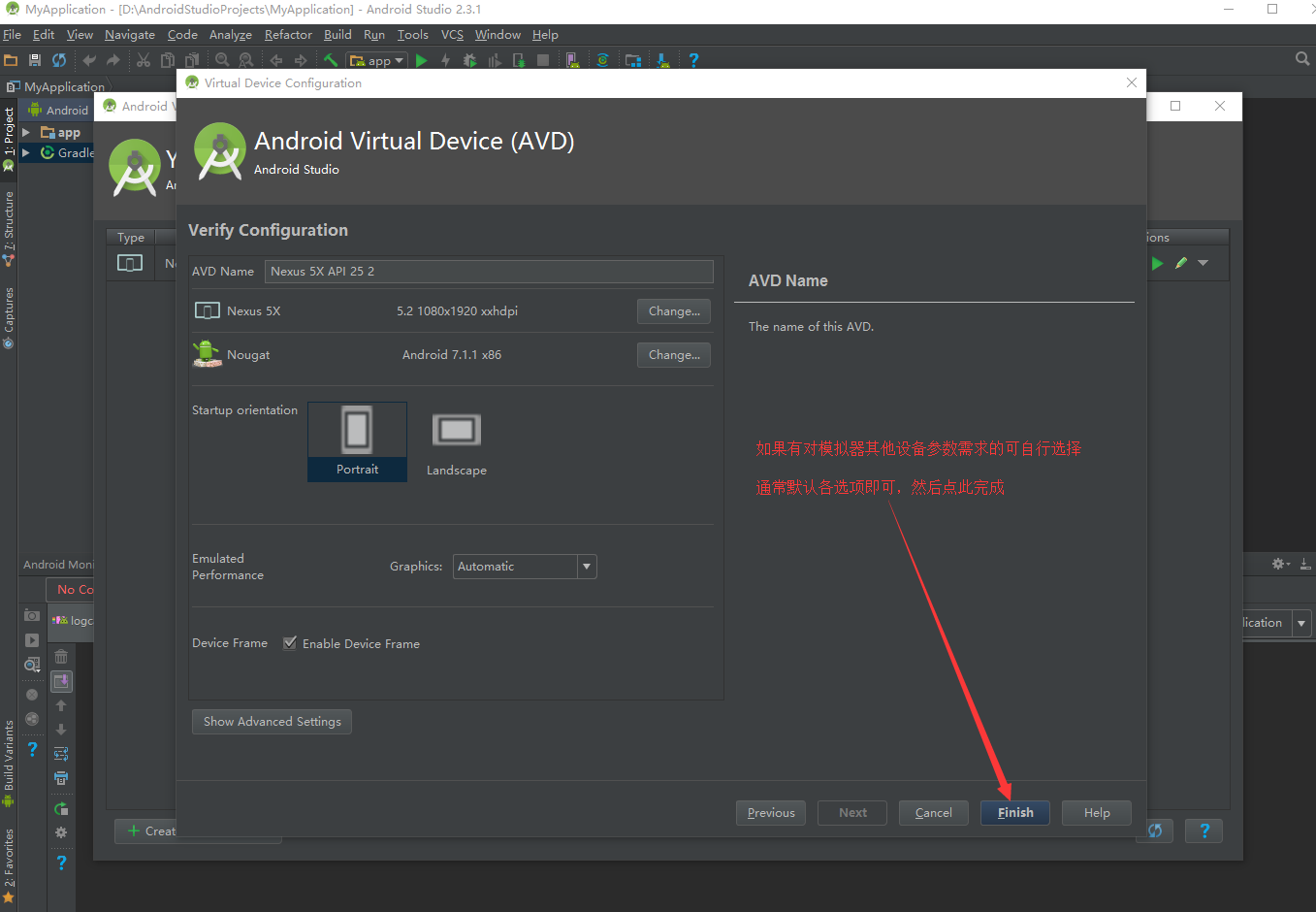
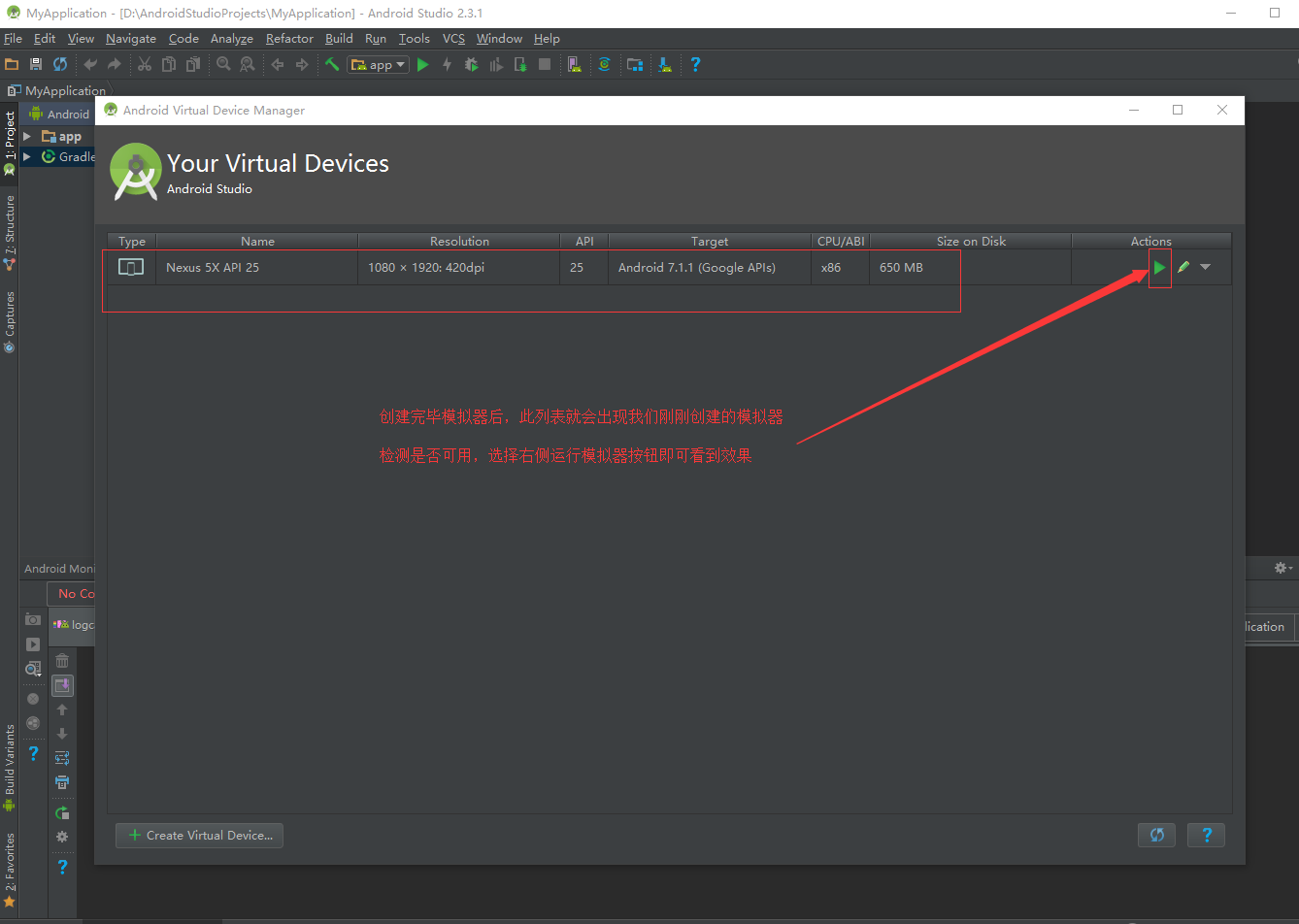
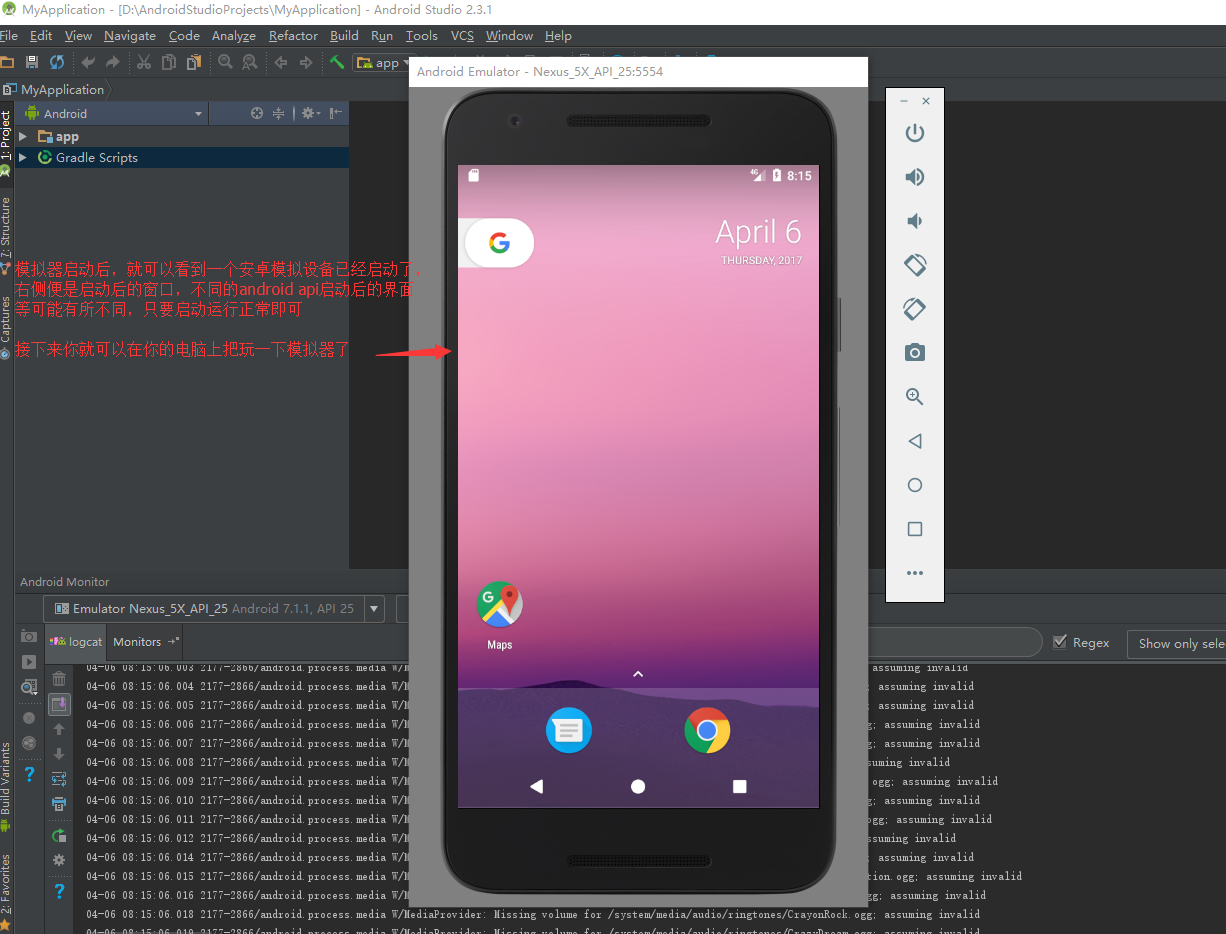
结语
至此,Demo上篇的基本准备工作已经完毕。接下来,让我们一起看看一个Demo是如何编写的吧。
开始前,您可以参照下列资料进行一些自行学习和了解: